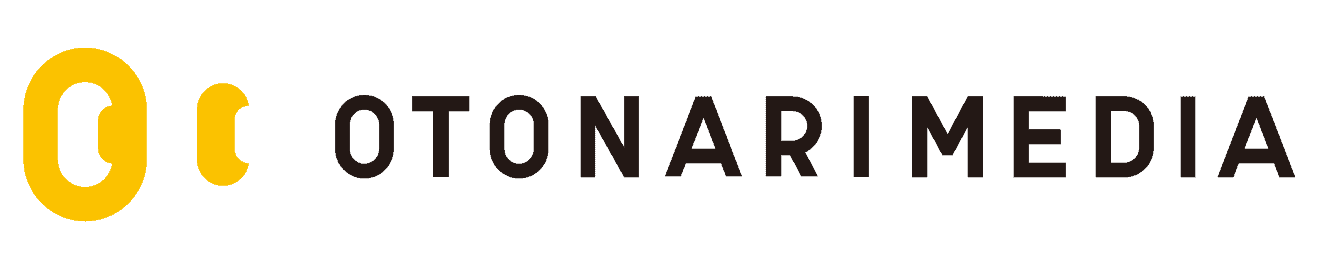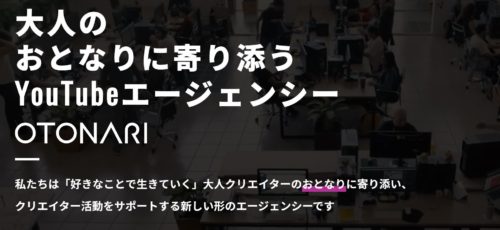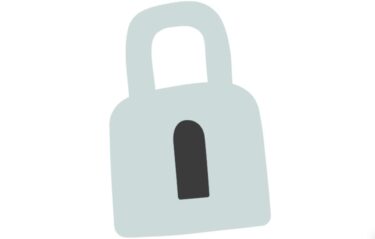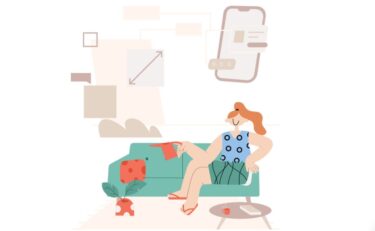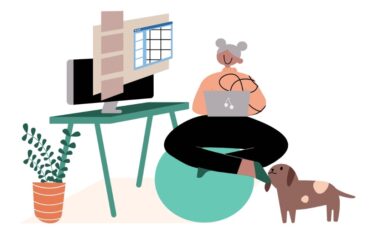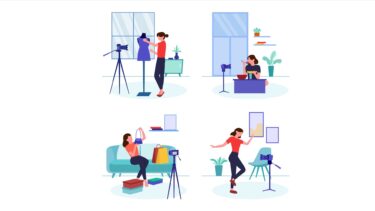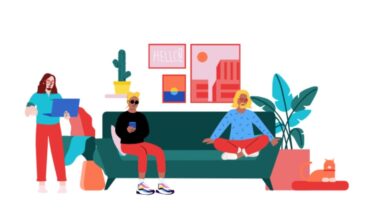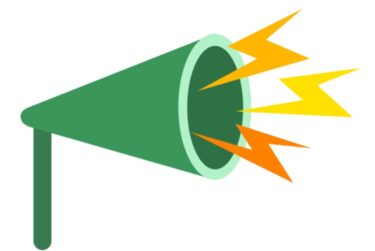「YouTubeのコメントってどう削除するの?」
YouTubeに投稿しているとコメントがつくことがありますが、そのコメントは必ずしも好意的なものとは限りませんよね。
悪質なコメントの被害を受けている人もいるのではないでしょうか。
そこで、この記事ではYouTubeのコメントを削除する方法について詳しく解説していきたいと思います。
YouTubeのコメントを削除する方法
YouTubeのコメントはコメントを投稿した人も、動画投稿者も削除することができます。
そして、この2つでどのようにコメントを削除するのかは異なります。
それぞれがコメントを削除する方法について詳しく見ていきましょう。
動画投稿者がコメントを削除する方法
動画の投稿者がコメントを削除する方法は以下の2通りです。
- コメントを削除する
- コメントをスパムとして報告する
それぞれの場合について、どのようにコメントを削除するのか詳しく見ていきましょう。
コメントを削除する
普通にコメントを削除する場合は以下のような手順を取ります。
- YouTubeスタジオを開く
- 左下にある「コメント」をクリックする
- チャンネルについてコメントの一覧が見れるので、各コメントの右下にある設定ボタンをクリックする
- 一番上にある「削除」をクリックする
ちなみに、この時に確認画面は表示されず、「削除」をクリックするとすぐにコメントが削除されてしまいます。
誤ってクリックしないように気をつけましょう。
コメントをスパムとして報告する
コメントはスパムとして報告することもできます。
コメントをスパムとして報告すると、コメントを削除するだけでなく、「悪質なコメントを行うユーザーだ」と運営に報告することができます。
そのため、そのユーザーが悪質な行為を繰り返していた場合にはYouTubeから処分を下してもらうことも可能です。
コメントをスパムとして報告する場合の手順は以下のとおりです。
- YouTubeスタジオを開く
- 左下にある「コメント」をクリックする
- チャンネルについてコメントの一覧が見れるので、各コメントの右下にある設定ボタンをクリックする
- 上から2番目にある「報告」をクリックする
- 報告の理由を選んで「報告」をクリックする
ちなみに、YouTubeでコメントを報告する時の理由については以下のものが用意されています。
- 商業目的のコンテンツやスパム
- ポルノや露骨な性的コンテンツ
- 児童虐待
- 悪意のある表現や露骨な暴力描写
- 嫌がらせ、いじめ
ちなみに、自由記述で報告することはできません。
必ずこの5つの中から選ぶようにしましょう。
コメント投稿者がコメントを削除する方法
YouTubeのコメントはコメント投稿者自身が削除することもできます。
コメント投稿者がコメントを削除する時には以下のような手順を踏みます。
- 自分がコメントした動画にアクセスする
- 自分のコメントの右下にある「︙」マークをクリックする
- 「削除」を選択する
- 確認欄が出てくるのでふたたび「削除」をクリックする
この時、コメントを削除するのではなく、「編集」からコメントを編集することもできます。
ちなみに、仕様として自分のコメントに返信がついていた場合、コメントを削除するとコメントの返信のまとめて削除されます。
また、自分のコメントは以下の手順で削除することもできます。
- YouTubeのホーム画面にアクセスする
- ホーム場面右上の「三」マークをクリックする
- 「履歴」をクリックする
- 履歴のタイプを「コメント」に変更する
- 自分の過去のコメントの一覧が表示されるため、削除したいコメントの「︙」マークをクリックする
- 「削除」を選択する
- 確認欄が出てくるのでふたたび「削除」をクリックする
ちなみに、動画投稿者でない限り、他人のコメントを削除することはできません。
しかし、悪質だと思ったコメントを報告すると、YouTube側が悪質だと判断した場合にはコメントの削除が行われることもあります。
YouTubeでコメントを削除すると気づかれる?
YouTubeでコメントを削除しても、基本的には気づかれることはありません。
コメントを削除しても特に相手に通知が行くわけではないからです。
しかし、自分が投稿したはずのコメントはもちろん消えているため、相手にコメントの削除が気づかれる可能性は0ではありません。
YouTubeのコメントについての豆知識
YouTubeのコメントの削除方法を知ったついでに、YouTubeのコメントの豆知識についても学んでおきましょう。
YouTubeのコメントは以下のような仕様になっています。
それぞれの豆知識について詳しく見ていきましょう。
削除したコメントは復元できない
YouTubeでは削除したコメントを復元することはできません。
これは動画投稿者の側もコメント投稿者の側も同じです。
そのため、コメントの削除は慎重に行うようにしましょう。
もしどうしても削除したくなかったコメントだった場合は、YouTubeの運営に連絡を取れば元に戻してもらえる可能性は0ではありませんが望み薄でしょう。
ユーザーを非表示にして、コメント自体を防ぐこともできる
YouTubeではユーザーを非表示にして、その人のコメント自体を防ぐこともできます。
具体的には、以下の手順でコメントを防ぐことができます。
- YouTubeスタジオを開く
- 左下にある「コメント」をクリックする
- チャンネルについてコメントの一覧が見れるので、各コメントの右下にある設定ボタンをクリックする
- 「ユーザーのチャンネルに表示しない」をクリックする
ユーザーを非表示にすれば、その人があなたの投稿にコメントを投稿しても反映されません。
コメントを許可制にしたり、無効にしたりできる
YouTubeではユーザー全員に対してコメントを許可制にしたり、無効にしたりすることもできます。
コメントを許可制にした場合は、ユーザーがコメントを行うと承認待ちの状態になり、チャンネル投稿者がコメントを許可すると、初めてチャンネルにコメントが表示されます。
ちなみに、コメントを許可制にした場合は、以下の手順で、特定のユーザーのコメントについて自動的に承認することができます。
- YouTubeスタジオを開く
- 左下にある「コメント」をクリックする
- チャンネルについてコメントの一覧が見れるので、各コメントの右下にある設定ボタンをクリックする
- 「このユーザーのコメントを常に承認する」をクリックする
この手順を行うと、その人のコメントは自動的に承認されてすぐ反映されるようになります。
また、コメントを無効にした場合は、ユーザーはそもそもコメントを投稿することができなくなります。
特定のワードが含まれるコメントを許可制にすることができる
YouTubeでは特定のワードが含まれるコメントのみを許可制にすることもできます。
その具体的な手順は以下のとおりです。
- YouTubeスタジオを開く
- 「設定」をクリックする
- 「コミュニティ」をクリックする
- 「ブロックする単語」の中にブロックしたい単語を追加する
ちなみに、ブロックする単語は「,」で区切ることで複数設定することもできます。
ブロックする単語に完全に一致するものは自動的にブロックされ、ほぼ一致する単語は確認のため保留状態になります。
この方法はコメントに不快な単語が表示されないようにしたい時に有効です。
他人にコメントを管理してもらうことができる
YouTubeでは、実は他人に自分の動画についたコメントを管理してもらうことができます。
この方法は登録者があまりいない時に使うことはないと思いますが、人気になってきてコメントを管理しきれなくなってきた時に有効です。
他人にコメントを管理してもらいたい時には以下のような手順を踏みます。
- YouTubeスタジオを開く
- 左下にある「コメント」をクリックする
- チャンネルについてコメントの一覧が見れるので、各コメントの右下にある設定ボタンをクリックする
- 「このユーザーをコメント管理者として追加」をクリックする
特にチャンネルが人気になっていて、なおかつコメントを許可制にしている場合はこの機能を使うことがあるでしょう。
他人のコメントをスパムとして報告できる
上でも少し解説しましたが、YouTubeでは他人のコメントをスパムとして報告することもできます。
自分が見ているチャンネルのコメント欄に不快なものがあったらスパムとして報告すると、YouTubeが確認し、本当に悪質だった場合はコメントの削除などの処分が行われます。
他人のコメントをスパムとして報告する時には以下のような手順を踏みます。
- 報告したいコメントの右にある「︙」マークをクリックする
- 「報告」をクリックする
- 報告の理由を選んで「報告」をクリックする
コメントにはハートをつけられる
動画投稿者はコメントに対してハートをつけることができます。
これはSNSにおける「いいね」のようなものですね。
気に入りのコメントがあったらハートをつけておきましょう。
やり方は簡単で、コメントの下に表示される「♡」マークをクリックするだけです。
コメントを投稿した人に「コメントを読んだ」ということを知らせることができるので、喜ばれることでしょう。
また、これは動画投稿者特有の機能ではありませんが、コメントに対して高評価、低評価をつけたり、返信を送ったりすることもできます。
特にチャンネルの登録者がまだ少ない時には、コメントに積極的にコメントを行うとファンになってくれる可能性が高まるでしょう。
ライブ配信ではコメントを削除した跡が残る
YouTubeのライブ配信では、ユーザーがコメントを行い、それを自分で削除すると跡が残ります。
コメントがキレイになくなるわけではなく、灰色の文字で[メッセージが撤回されました]と表示されるのです。
もちろんコメントを投稿した人の名前もわかるので、その人が何かを発言したということがわかってしまいます。
コメントにリンクを貼ることができる
YouTubeではコメントにリンクを貼ることができます。
これは外部のサイトに誘導するものだけでなく、コメントした動画の特定の時間にリンクを貼ることもできます。
特定の時間に貼るリンクのことはタイムスタンプと呼ばれます。
タイムスタンプはコメントで自分が好きだと思った場面について言及したり、ノウハウ系の動画でどこで何の説明が行われているのか記載するために用いられることもあります。
タイムスタンプは「2:15」のように、半角数字で時間を指定することで簡単に作ることができます。
コメントの表示順を変更できる
YouTubeではコメントの表示順を変更することができます。
自分が好きな順番に並び替えられるわけではありませんが、「人気順」もしくは「評価順」でコメントを並び替えることができます。
YouTubeのコメントの削除についてのまとめ
YouTubeのコメントは動画投稿者・コメント投稿者ともに以下のリンクから参照できる手順を踏めば削除することができます。
そして、YouTubeのコメントには以下のような仕様があります。